Qubes, Whonix sau Tails: ce distro Linux ar trebui să utilizați pentru a rămâne anonim?


Există o varietate de sisteme de operare axate pe confidențialitate. Cele mai multe dintre ele sunt bazate pe Linux și, la fel ca Linux însuși, poate fi greu să îți dai seama de diferențele dintre o varietate atât de mare de opțiuni. În general, există două tipuri principale de sisteme de operare de securitate/privacy: cele care se concentrează pe asigurarea anonimatului și cele care conțin instrumente de penetrare pentru cercetarea informatică. Acest articol se concentrează asupra aspectului de confidențialitate și va explora trei modalități principale de a realiza acest lucru: două care folosesc virtualizarea pentru a crea izolare și vechea metodă încercată și adevărată de a folosi Live CD-uri.
Un Live CD este un CD bootabil (sau o unitate USB) pe care îl introduceți într-un computer înainte de a porni. Live CD-urile nu instalează nimic pe sistemul gazdă și nu lasă documente sau alte urme în urmă atunci când este oprit. Astfel, se asigură că nu există nicio posibilitate ca vreun malware sau software de urmărire să supraviețuiască mai multor sesiuni. În acest articol vom folosi Live CD-ul TAILS Live CD.
Pentru virtualizare, vom analiza Qubes OS și Whonix. Qubes OS creează o serie de mașini virtuale din ce în ce mai sigure, astfel încât activitățile care au loc într-o mașină virtuală nesigură nu pot afecta aplicațiile din celelalte. Whonix are un sistem format din două părți, prin care vă desfășurați toată activitatea într-o stație de lucru a unei mașini virtuale. Acesta vă direcționează tot traficul de rețea prin gateway-ul celeilalte mașini virtuale care se conectează la rețeaua Tor.
Toate cele trei metode au avantajele și dezavantajele lor.
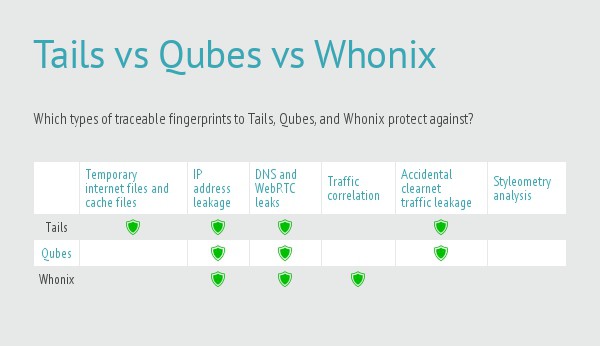
Qubes OS – Un sistem de operare rezonabil de sigur
Qubes OS este cel mai bine descris ca o distribuție Xen care rulează domenii virtuale Linux. Xen este un hipervizor bare-metal de tip 1 foarte stabil și matur. Acest tip de virtualizare este analog cu ceea ce v-ați putea imagina atunci când folosiți un produs precum VirtualBox, cu o diferență importantă. Un hipervizor de tip 1 nu are niciun sistem de operare care rulează sub el și care poate fi compromis. Xen este instalat pe metalul gol și apoi poate crea și gestiona mașini virtuale.
Această arhitectură permite Qubes să creeze mașini virtuale separate (domenii, în limbajul Xen) în care să ruleze aplicații. Acest lucru asigură faptul că aplicațiile riscante nu pot afecta aplicațiile de încredere sau chiar să scrie în sistemul de fișiere de bază. Acest grad de separare nu oferă prea mult anonimat în sine, dar oferă un grad semnificativ de protecție împotriva răspândirii programelor malware. Dacă ajungeți să fiți infectat cu programe malware de pe un site web prost sau căzând pradă unei escrocherii de phishing prin e-mail, ar fi greu ca acel malware să se răspândească în afara domeniului în care se află.
Qubes numește aceste domenii Xen qubes. Acesta creează un număr de qubes în care să atribuie instanțe de aplicații. De exemplu, navigarea pe diverse site-uri web în care nu aveți niciun motiv să aveți încredere se face probabil cel mai bine în qube-ul untrusted. Activitățile legate de muncă pe site-urile și aplicațiile de încredere pot fi efectuate în zona de încredere. Ideea este că fiecare qube are doar potențialul de a afecta aplicațiile din același qube.
Pentru a facilita păstrarea corectă a qube-urilor pe măsură ce le folosiți, fiecare fereastră are o margine colorată „nefalsificabilă” care indică nivelul de securitate al fiecărui qube. Echipa Qubes indică faptul că marginile ferestrelor sunt „unforgeable” deoarece sunt construite la nivelul domeniului Xen zero (dom0), care este domeniul privilegiat pe care Xen îl pornește la pornire și care gestionează toate celelalte domenii, sau qubes în acest caz. Qubes nu pot interacționa cu dom0, iar qubes sunt neprivilegiați, ceea ce înseamnă că nu pot accesa ei înșiși funcțiile de sistem de nivel scăzut.
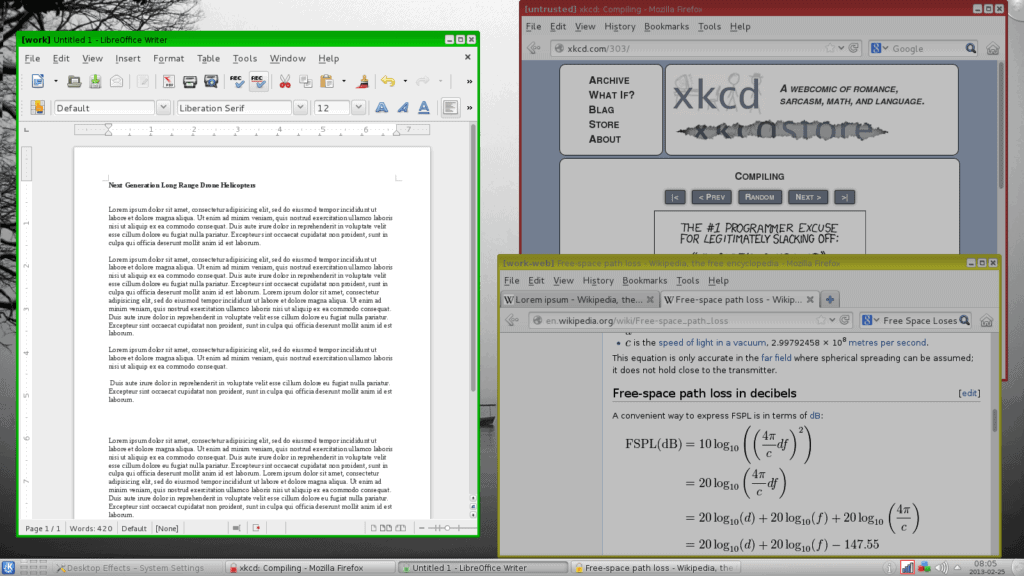
Colorarea marginilor ferestrelor oferă o modalitate destul de instantanee de a vedea nivelul de încredere al fiecărei ferestre. În această captură de ecran putem vedea marginile ferestrelor de culoare roșie (neîncredere), verde (încredere) și galbenă (undeva la mijloc). De asemenea, este ușor de văzut că solicitarea de parolă provine de la o aplicație din domeniul de încredere (verde), chiar dacă se întâmplă să fie suprapusă peste o aplicație nesigură (roșie). O tehnică de phishing foarte frecventă constă în utilizarea unui site web pentru a crea o casetă de autentificare foarte realistă pentru un anumit serviciu și a încerca să convingă oamenii să își introducă datele de identificare. Dacă acesta ar fi cazul aici, căsuța cu parola ar avea o margine roșie, ceea ce ar fi semnalul tău că se poate întâmpla ceva riscant.
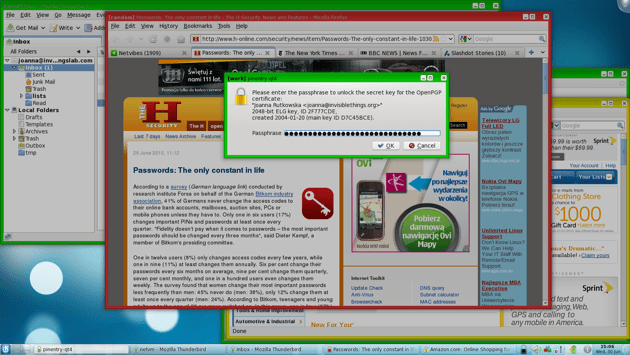
O modalitate excelentă de a atașa un strat bun de anonimat la modelul de securitate deja robust este de a folosi Whonix, discutat mai târziu, cu Qubes. Deoarece Qubes OS rulează fiecare aplicație într-un qube separat, gateway-ul Whonix și stația de lucru vor rula în qube-uri separate. Acest lucru le abstractizează și mai mult una de cealaltă. Dacă gateway-ul Whonix sau stația de lucru Whonix sunt rulate în propriul qube și sunt cumva compromise, acestea nu vor putea accesa nicio altă aplicație de pe computer. Există instrucțiuni aici despre cum să creați șabloanele Qubes OS necesare pentru Whonix.
Profesii QubesOS
- Separarea aplicațiilor prin utilizarea mașinilor virtuale sandboxed asigură că o aplicație exploatată, sau un javascript malițios, nu poate fi transmisă altor aplicații sau sistemului de operare gazdă.
- Utilizarea Whonix în cadrul QubesOS oferă un nivel suplimentar de separare față de internet prin forțarea întregului trafic de internet prin gateway-ul Whonix Tor
Contra QubesOS
- Qubes OS este dificil de testat, deoarece nu funcționează bine, sau deloc, într-o mașină virtuală.
- Există un Live CD neaccesibil pe pagina de descărcare. Este posibil ca acesta să funcționeze sau nu pentru sistemul dvs. Și, din moment ce nu este suportat, nu îndeplinește cu adevărat rolul unui Live CD, permițându-vă să îl folosiți pentru a câștiga încredere în ceea ce privește modul în care va funcționa o instalare completă. Prin urmare, sunteți destul de mult blocat cu o instalare de tip „totul sau nimic” a lui Qubes pe calculatorul dumneavoastră pentru a vedea cum se descurcă.
Whonix – Anonimatul în două părți
Whonix este conceput special pentru a asigura anonimatul în timp ce utilizați internetul. Este format din două mașini virtuale, gateway-ul și stația de lucru. Stația de lucru poate vorbi doar cu gateway-ul, iar gateway-ul se conectează la internet prin Tor. Ambele sunt aparate de mașini virtuale VirtualBox, astfel încât îl puteți rula pe orice sistem de operare care rulează VirtualBox.
Stația de lucru și gateway-ul Whonix sunt configurate pentru a utiliza o rețea privată pe calculatorul gazdă. Stația de lucru își direcționează tot traficul către gateway, care utilizează rețeaua Tor pentru a accesa internetul. Toate activitățile de rețea efectuate pe stația de lucru se realizează prin Tor.
Mașina gazdă nu participă la rețeaua privată Whonix și, prin urmare, continuă să utilizeze conexiunea sa normală la internet.
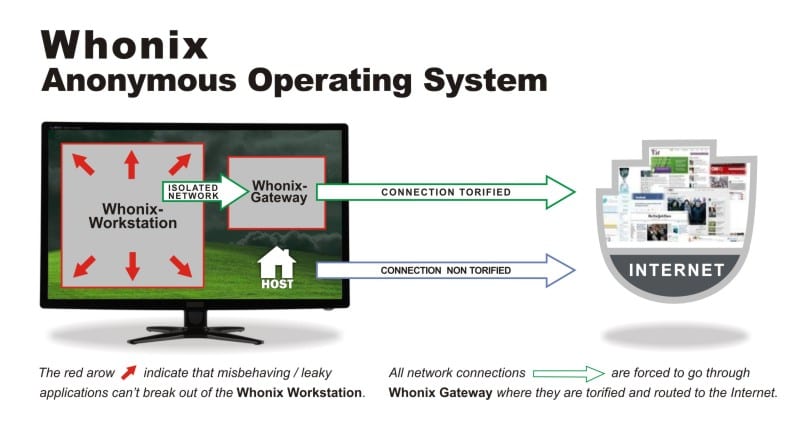
În plus față de simpla transmitere prin proxy a tuturor solicitărilor stației de lucru prin Tor, gateway-ul Whonix se protejează, de asemenea, împotriva identificării prin utilizarea circuitelor Tor pentru diferite aplicații. Gateway-ul implementează Stream Isolation pentru a se asigura că diferite aplicații de pe stația de lucru urmează căi diferite prin Tor. Deși acest lucru este configurat în mod implicit, puteți afla mai multe despre izolarea Tor pe wiki Whonix.
Download the two appliances from the Whonix website here, and then import them one-by-one into VirtualBox.
Select File -> Import Appliance:


VirtualBox va avea nevoie de câteva minute pentru a citi dispozitivul și apoi va afișa setările acestuia. Faceți clic pe butonul Import pentru a le finaliza, apoi faceți clic pe butonul Start pentru a lansa mașina virtuală gateway.


Whonix Gateway
Pasarela poate fi rulată din linia de comandă. Dacă sistemul dvs. are mai puțin de 2GB RAM, poate fi dureros să rulați două desktopuri complete, astfel încât puteți opta pentru a rula gateway-ul fără cap. Pentru acest articol voi folosi desktop-ul atât pentru stația de lucru, cât și pentru gateway, deoarece este mai ușor să demonstrez conceptele.
Primul asistent de rulare afișează două ecrane pline de avertismente despre cum Whonix nu ar trebui să se bazeze pe asigurarea anonimatului:
Whonix is experimental software. Do not rely on it for strong anonymity.Este un pic deconcertant, deoarece pagina principală a site-ului Whonix afirmă în mod specific că oferă un anonimat de siguranță:
It makes online anonymity possible via fail-safe, automatic, and desktop-wide use of the Tor network.Cred că mesajul de bază aici este că există multe moduri în care vă puteți trăda identitatea care nu au nimic de-a face cu garanțiile tehnice.
Următorul pas este configurarea modului în care gateway-ul ar trebui să se conecteze la rețeaua Tor. Opțiunile de aici imită opțiunile normale de configurare Tor în ceea ce privește punțile și proxies. Când treceți peste oricare dintre aceste opțiuni, Whonix va afișa modificările care sunt necesare în fișierul torrc pentru a realiza acea modificare. Nu va face nicio modificare în mod automat pentru dumneavoastră.


Postul următor este să configurați modul în care doriți să se facă actualizările.


Și, în final, un avertisment că aceasta este poarta de acces Whonix și nu trebuie folosită ca stație de lucru.


Whonix Workstation
Acum că poarta de acces Whonix este instalată și conectată la Tor, este timpul să lansați stația de lucru. Importați mașina virtuală a stației de lucru așa cum ați făcut cu gateway-ul și porniți-o. Sunt afișați aceiași Termeni și condiții de condamnare. Puteți apoi să vă configurați preferințele de actualizare.




Lăsați prima actualizare să se finalizeze și stația de lucru este gata de utilizare:


Dacă doriți să vă vedeți poarta de acces în acțiune, lansați browserul Tor în stația de lucru, apoi lansați Tor Anonymizing Relay Monitor (ARM). Veți vedea traficul de la stația de lucru trecând prin poarta dvs. de acces.


Pentru un ajutor de bază, deschideți o fereastră de terminal și tastați whonix de unul singur. Va apărea un ecran de ajutor care include acreditările implicite ale utilizatorului. Le puteți folosi pentru a face sudo la root pentru a vedea interfețele de rețea.


O verificare rapidă a interfețelor de rețea arată că stația de lucru folosește o adresă IP privată, așa cum era de așteptat, și își direcționează tot traficul prin gateway.

Închizând gateway-ul, stația de lucru nu se mai poate conecta deloc la internet.
Profesii Whonix
- Utilizarea tehnologiei VirtualBox asigură faptul că o gamă cât mai largă de persoane pot utiliza Whonix. VirtualBox este disponibil pentru fiecare sistem de operare major și este gratuit.
- Instalarea și utilizarea implicită este extrem de ușoară. Nu sunt necesare cunoștințe speciale sau configurări speciale pentru a începe să funcționeze.
Convingerile Whonix
- În timp ce stația de lucru Whonix este separată de computerul gazdă, nu există o separare ulterioară. Efectuarea atât a comportamentelor riscante, cât și a celor ne-riscate în stația de lucru este la fel de periculoasă ca și cum le-ai face pe ambele pe computerul gazdă.
- Din moment ce anonimatul este asigurat doar în mașina virtuală a stației de lucru, poate fi ușor să uiți să o folosești și să ajungi să folosești din greșeală mașina gazdă.
Tails – The Amnesic Incognito Live System
Tails este un sistem de operare live construit pe baza Debian GNU/Linux. Nu există un proces de instalare. Vă porniți calculatorul cu el, iar acesta rulează de pe suportul temporar de pe care ați pornit. Când îl închideți, acesta uită (amnesic) și vă ajută să vă păstrați anonimatul în timp ce îl utilizați (incognito).
Toate conexiunile de rețea sunt direcționate prin rețeaua Tor, iar aplicațiile care încearcă să acceseze direct internetul sunt blocate. Tor este configurat în mod implicit, dar Tails poate fi, de asemenea, configurat pentru a utiliza rețeaua anonimă I2P.
Începeți aici pentru a demara procesul de descărcare: https://tails.boum.org/install/index.en.html. Instrucțiunile par a fi puțin complicate; nu sunt sigur de ce includ necesitatea mai multor stick-uri USB sau a unui telefon mobil pentru a citi instrucțiunile. Am descărcat pur și simplu fișierul ISO Tails și l-am încărcat în VirtualBox, așa cum aș face cu oricare altul. Dacă aveți de gând să utilizați Tails în mod corespunzător, va trebui să inscripționați acel ISO pe un suport de pe care să puteți porni; de obicei, un CD/DVD sau un stick USB.
Prima pornire va afișa Tails Greeter, unde puteți configura opțional unele opțiuni înainte de a se încărca desktop-ul.






Pentru a utiliza Tails cu I2P în loc de Tor, va trebui să reporniți. Când apare meniul încărcătorului de pornire, apăsați butonul Tab pentru a afișa opțiunile curente de pornire. Apăsați bara de spațiu și apoi adăugați i2p la opțiunile existente. Apăsați Enter pentru a continua pornirea.


Panelul de notificare din partea de jos a desktopului vă va spune dacă este configurat Tor sau I2P:


Lansați browserul I2P pentru a vedea starea conexiunii I2P, selectând opțiunea de meniu Application -> Internet.


Așteptați în timp ce se încarcă:


La fel cum Tor are site-uri interne care folosesc extensia .onion, I2P are propriile sale servicii ascunse care folosesc extensia .i2p.


În mod diferit de Tor, routerul I2P nu vă va permite să accesați în mod implicit site-urile clear net. Va trebui să configurați un Outproxy pentru a putea accesa site-uri de internet obișnuite în timp ce utilizați I2P.


Există doar Outproxies HTTP, HTTPS și de e-mail disponibile. Dacă aveți nevoie de un outproxy SOCKS cu care să faceți mai multe, atunci ar trebui să rămâneți la Tor.
Profesiile lui Tails
- Cd-urile live, în general, sunt foarte ușor de utilizat. Puteți să le inscripționați o singură dată și să le folosiți oriunde, ceea ce este foarte util dacă vă aflați pe mai multe computere nesigure.
- Configurația implicită pentru a folosi Tor oferă anonimat out-of-the-box, în măsura în care Tor îl oferă.
Tails Contra
- Tails nu criptează în mod implicit documentele create în timpul sesiunii sale, dar are o funcție de volum persistent criptat pe care o puteți folosi pentru acest lucru.
- Toate CD-urile Live nu rezolvă problema monolitului; sistemul de operare nu are segregare, astfel încât activitățile riscante dintr-o aplicație le pot afecta pe celelalte.
Alte distribuții Live CD
CDistribuția Live CD este văzută ca fiind una dintre cele mai ușoare modalități de a oferi o anumită securitate și anonimat. Din acest motiv, există o mare varietate de Live CD-uri disponibile. Alte câteva care mi-au atras atenția în timp ce scriam acest articol sunt IprediaOS și TENS.
IprediaOS
Ipredia OS folosește rețeaua anonimă I2P în loc de rețeaua Tor, care este predominantă printre celelalte distribuții. I2P este disponibilă pentru Windows, Linux, macOS și Android. IprediaOS este disponibil ca o descărcare Live CD instalabilă care utilizează desktop-ul Gnome sau Lightweight X11 Desktop (LXDE).
Anonimatul provine din utilizarea rețelei I2P, precum și din aplicațiile preinstalate. Aplicațiile furnizate suportă BitTorrent anonim, e-mail, IRC și browser web. La fel cum Tor are site-uri onion interne, I2P are site-uri I2P interne numite eepSites cu extensia .i2p.
Descărcați un Live CD instalabil de pe site-ul Ipredia.
TENS – Trusted End Node Security
[Trusted End Node Security[(https://www.spi.dod.mil/lipose.htm). TENS a fost creat de către Departamentul de Apărare al SUA (DoD). Interesant este faptul că DoD-ul american își semnează propriile certificate SSL. Cel mai probabil, browserul dumneavoastră nu are DoD listat ca autoritate de certificare de încredere, așa că veți vedea probabil erori SSL atunci când veți încerca să vizitați site-ul. Pe baza cercetărilor mele, pare sigur să faceți acest lucru, dar nivelul dumneavoastră de paranoia ar trebui să vă guverneze acțiunile.
TENS se pornește în RAM, nu scrie nimic pe disc și, prin urmare, creează un nod final temporar de încredere pe aproape orice computer. Rețineți că scopul TENS este de a crea un nod FINAL de încredere; a fost creat pentru a proteja calculatorul la care vă conectați; nu este conceput pentru a vă proteja pe dumneavoastră, în sine.
Există câteva versiuni diferite, dintre care două sunt disponibile pentru public. Public Deluxe vine cu Libre Office, în timp ce versiunea Public standard nu. Versiunea Professional este disponibilă doar pentru personalul guvernamental din SUA. Departamentele individuale pot solicita versiuni personalizate și este singura metodă aprobată pentru a se conecta la sistemele DoD pe echipamente neguvernamentale.
Citește și:
Vezi, de asemenea: Care sunt cele mai bune servicii VPN Linux?.